Könnyen csoportosíthatja a választógombokat a Microsoft Word dokumentumban
Kutools for Word
Van-e egyszerű módszer a rádiógombok csoportosítására egy Word dokumentumban, hogy minden csoportból ellenőrizhessen egy gombot? Ne keverje össze Kutools for Word'S Csoportosítsa a rádiógombokat segédprogram segítségével könnyedén csoportosíthatja a választógombokat egy Word dokumentumba.
Könnyen csoportosíthatja a rádiógombokat egy Word-dokumentumban a Kutools for Word segítségével
Ajánlott produktivitási eszközök a Wordhez
Kutools for Word: AI integrálása 🤖, több mint 100 speciális funkcióval a dokumentumkezelési idő 50%-át takaríthatja meg.ingyenes letöltés
Iroda fül: Bevezeti a böngészőszerű lapokat a Wordbe (és más Office-eszközökbe), leegyszerűsítve a többdokumentumban történő navigálást.ingyenes letöltés
 Könnyen csoportosíthatja a rádiógombokat egy Word-dokumentumban a Kutools for Word segítségével
Könnyen csoportosíthatja a rádiógombokat egy Word-dokumentumban a Kutools for Word segítségével
Ha az alábbi választógomb-csoportokkal rendelkezik, és azokat csoportosítani szeretné annak érdekében, hogy minden csoportból egy gombot ellenőrizzen, ahelyett, hogy az egész csoportból egy gombot ellenőrizne, akkor gyorsan elvégezheti az alábbiak szerint.

1. Válasszon ki egy csoportot a dokumentumban.

2. Ezután kattintson Kutools > Check Box > Csoportosítsa a rádiógombokat. Lásd a képernyőképet:

3. Most megjeleníti a Csoportosítsa a rádiógombokat párbeszédpanelen, ebben a párbeszédpanelen adja meg a csoport nevét a Csoport név szövegmezőbe, majd kattintson a gombra OK a párbeszéd bezárásához.
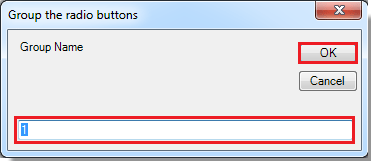
4. És az eredményt a következőképpen láthatja. Lásd a képernyőképet:
 |
 |
 |
Megjegyzések:
1. Ha két választógombcsoport létezik a dokumentumban, akkor csak meg kell neveznie egy csoportot. Ha három csoport van, nevezzen meg kettőt.
2. A csoportok nevének különböznie kell.
A legjobb irodai hatékonyságnövelő eszközök
Kutools for Word - Növelje Word-élményét az Over segítségével 100 Figyelemre méltó tulajdonságok!
🤖 Kutools AI asszisztens: Alakítsa át írását mesterséges intelligencia segítségével - Tartalom létrehozása / lengyel szöveg az egyértelműségért / Összefoglalja a dokumentumokat / Információért érdeklődjön dokumentum alapján, mindezt a Word-en belül
📘 Dokumentummesterség: Felosztott oldalak / Dokumentumok egyesítése / Kijelölés exportálása különböző formátumokban (PDF/TXT/DOC/HTML...) / Kötegelt konvertálás PDF-be / Oldalak exportálása képként / Nyomtasson több fájlt egyszerre...
✏ Tartalom Szerkesztés: Kötegelt keresés és csere Több fájl között / Minden kép átméretezése / Transzponálja a táblázat sorait és oszlopait / Táblázat konvertálása szöveggé...
🧹 Könnyed tisztítás: Söpörj el Extra helyek / Szakaszszünetek / Minden fejléc / Szövegdobozok / Hiperhivatkozások / További eltávolító eszközökért látogasson el a mi oldalunkra Csoport eltávolítása...
➕ Kreatív betétek: Beszúrás Ezer elválasztó / Jelölőnégyzetek / Rádió gombok / QR-kód / Vonalkód / Átlós vonal táblázat / Egyenletfelirat / Képfelirat / Táblázat felirata / Több kép / Fedezzen fel többet a Csoport beszúrása...
???? Precíziós kiválasztás: Pontosan konkrét oldalak / asztalok / formák / címsor bekezdései / A navigáció javítása a következővel: több Jelölje ki a funkciókat...
⭐ Star Enhancements: Gyorsan navigáljon bármely helyre / ismétlődő szöveg automatikus beszúrása / zökkenőmentesen válthat a dokumentumablakok között / 11 Konverziós eszközök...
